word文档怎么改为pdf格式?我们在电子数码产品中,常常会遇到一些问题,比如Word怎样变成PDF格式等问题,我们该怎么处理呢。现在让我们一起往下看吧,希望能帮你解决到相关问题。
word文档怎么改为pdf格式
方法一:利用电脑WPS Office软件转换
利用WPS Office打开word文档之后,点击文件选项卡种的“另存为”,然后保存的页面将保存文件类型下拉菜单中选择“PDF文件格式.pdf”即可。
方法二:借助专业的PDF转换工具
下载安装“嗨格式PDF转换器”之后,打开软件点击首页界中的“文件转PDF”进入;
进入第二界面,页面上方显示默认选项“word转PDF”,在中间空白部分点击或拖拽批量添加文件;随后点击下方设置输出格式默认勾选为pdf文档,选择设置输出类型以及输出目录,最后点击“开始转换”即可完成。
方法三:使用在线工具转换
首先打开浏览器搜索“嗨格式PDF在线工具”,点击首页中的“Word转PDF”;
进入第二界面,根据页面提示上传需要转换的Word文档,支持批量上传,最后点击“开始转换”等待转换成功就完成啦。
Word怎样变成PDF格式
第一:打开【Word】,新建一个【空白文档】,编辑好文档内容后,点击菜单栏中的【文件】,然后选择【另存为】,在页面中选择好文件要保存的位置,弹出窗口后设置好【文件名】,然后点击【保存类型】;
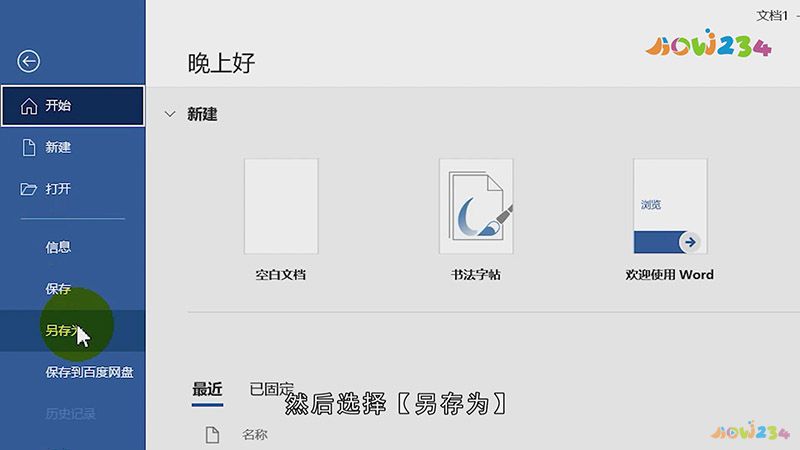
第二:在展开的菜单中选择【PDF】格式,接着点击窗口右下角的【保存】,就会进入文档的PDF格式了;
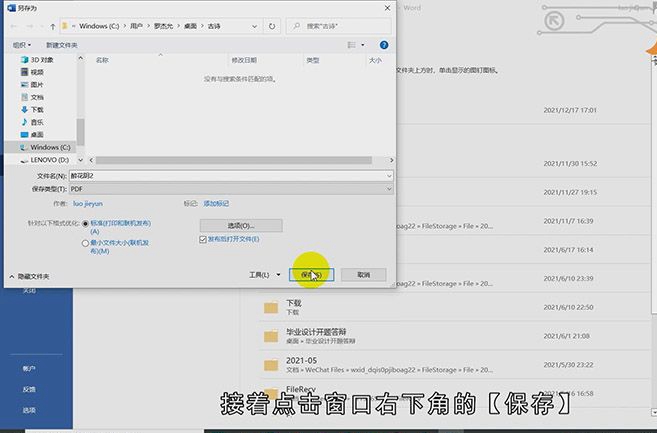
总结
本图文教程演示机型:联想 y7000,适用系统:Windows 10,软件版本:Word 2021;以上就是关于Word怎样变成PDF格式的全部内容,希望本文的介绍能帮你解决到相关问题,如还需了解其他信息,请关注本站其他相关信息。
